So entfernen Sie das „iOS12“-Beta-Software-Profil
Nehmen Sie zunächst Ihr iPhone oder iPad mit dem installiertem Beta-Profil zur Hand und öffnen Sie dann die Einstellungs-App. Wählen Sie den Menüpunkt „Allgemein“ aus und scrollen Sie anschließend nach ganz unten. Tippen Sie danach auf „Profile“ und wählen dort „iOS 12 Beta Software Profile“ aus.
Sie sehen im Anschluss alle wichtigen Informationen zu dem Beta-Profil. Am unteren Ende steht groß „Profil entfernen“. Tippen Sie darauf. Nachdem Sie auf „Profil löschen“ getippt haben, werden Sie aufgefordert Ihr Geräte-Passwort einzugeben, damit Sie fortfahren können. Ihr iOS-Gerät wird nun das „iOS 12 Beta Software Profil“ entfernen und zukünftig keine Beta-Aktualisierungen mehr zum Download anzeigen. Um dies rückgängig zu machen, können Sie das Beta-Profil einfach erneut installieren.
So erzwingen Beta-Nutzer ein Update auf iOS 12
Nachdem Sie bereits das Beta-Profil gelöscht haben, starten Sie Ihr iPhone beziehungsweise iPad neu. Öffnen Sie nach dem Neustart die Einstellungs-App erneut und tippen erst auf „Allgemein“ und dann auf „Softwareupdate“. Nun sollten Sie die Meldung erhalten, dass Sie die öffentliche Version von iOS 12 verfügbar ist, die Sie dann wie gewohnt auf Ihrem iOS-Gerät installieren können.
Hinweis: Wenn Sie die Softwareaktualisierung von der letzten Beta auf eine öffentliche Version von iOS 12 erzwingen, dann können Sie zukünftig keine Beta-Updates erhalten.
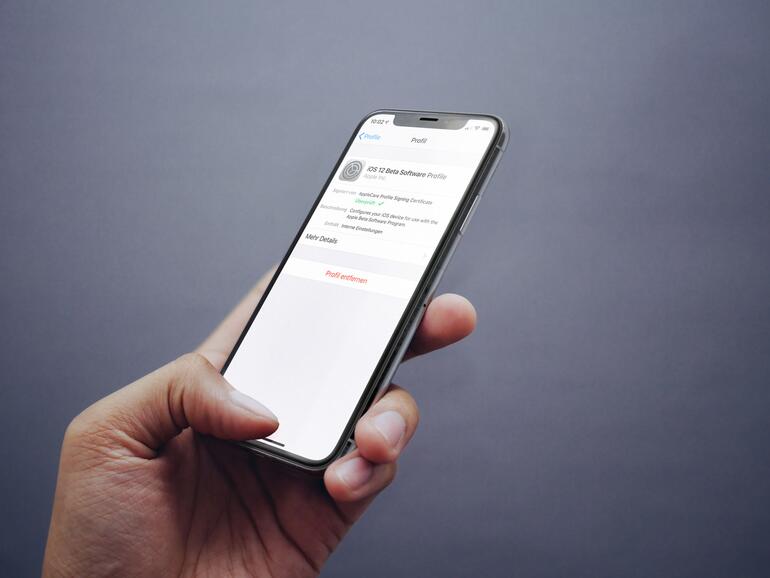








Diskutiere mit!
Hier kannst du den Artikel "iOS Beta entfernen: So verlassen Sie das anstrengende Apple Beta-Programm zu iOS 12" kommentieren. Melde dich einfach mit deinem maclife.de-Account an oder fülle die unten stehenden Felder aus.
Wenn ich mich zum Beta-Programm anmelde, dann weiss ich doch auch, wie ich die Anmeldung zurücksetzen kann. Von daher ist der Artikel überflüssig.